Բովանդակություն
Ձեր արագ պատասխանը.
Snapchat-ի բոլոր բաժանորդագրությունները հեռացնելու համար դուք պետք է գնաք Snapchat-ի Discover բաժինը:
Այնուհետև պետք է սեղմեք > պատկերակի վրա Բաժանորդագրությունների կողքին: Այն ձեզ ցույց կտա բաժանորդագրությունների էջը:
Դուք պետք է միանգամից բացեք բաժանորդագրությունը և նվագարկեք այն: Կտտացրեք օգտատիրոջ օգտանունին, այնուհետև դուք պետք է անջատեք Բաժանորդագրվել կողքի անջատիչը՝ սահեցնելով այն ձախ:
Այն մոխրագույն կդառնա, երբ այն անջատվի: Կատարեք այս մեթոդը՝ բոլոր բաժանորդագրությունները մեկ առ մեկ հեռացնելու համար:
Ավելի արագ մեթոդը հինը ջնջելուց հետո նոր հաշիվ ստեղծելն է:
Եթե չեք կարողանում տեսնել բաժանորդագրությունը, դա Հնարավոր է, որ ալիքը ջնջվել է սեփականատիրոջ կողմից կամ ներկայումս ապաակտիվացված է:
Հնարավոր է նաև, որ սեփականատերը արգելափակել է ձեզ: Դուք կարող եք սխալմամբ չեղարկել ալիքի բաժանորդագրությունը: Այս խնդիրը լուծելու համար կարող եք կապվել Snapchat-ի օգնության կենտրոնի հետ:
Ինչպես հեռացնել Snapchat-ի բոլոր բաժանորդագրությունները միանգամից.
Դուք կարող եք փորձել հետևյալ մեթոդները.
1. Բաժանորդագրվել բոլորին մեկ առ մեկ
Եթե ցանկանում եք հեռացնել ձեր բոլոր բաժանորդագրությունները ձեր Snapchat հաշվից, չեք կարող դա անել միանգամից: Դուք պետք է սկսեք հեռացնել մեկ-մեկ բաժանորդագրությունը և մեկ առ մեկ ջնջեք դրանք բոլորը ձեռքով:
Ստորև բերված քայլերը կօգնեն ձեզ իմանալ, թե ինչպես հեռացնել բաժանորդագրությունները ձեր Snapchat հաշվից.
🔴 Քայլեր, որոնց պետք է հետևել.
Քայլ 1. Դուք պետք է բացեք ձեր Snapchat հաշիվը:
Քայլ 2. Եթե դուք Դուք մուտք չեք գործել, ապա դուք պետք է մուտք գործեք ձեր Snapchat հաշիվ:
Քայլ 3. Դուք կտեղափոխվեք տեսախցիկի էկրան:
Քայլ 4. Սեղմեք Ուսումնասիրել կոճակը և կտեսնեք ձեր Snapchat հաշվի բաժանորդագրությունը Բաժանորդագրություններ վերնագրի տակ:
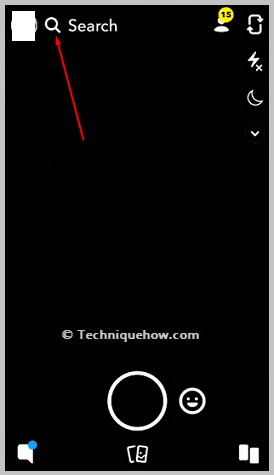
Քայլ 5. Սեղմեք > կոճակը՝ ամբողջական ցանկը տեսնելու համար:
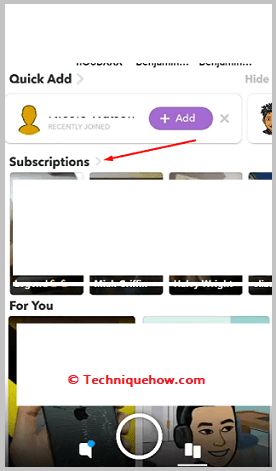
Քայլ 6. Այնուհետև դուք անհրաժեշտ է սեղմել ցուցակից առաջին բաժանորդագրության վրա, և այն կբացի տեսանյութը:
Քայլ 7. Սեղմեք օգտվողի անվան վրա և ապա բաժանորդագրեք օգտատիրոջը` սահեցնելով միացրեք Բաժանորդագրվեք ձախ:
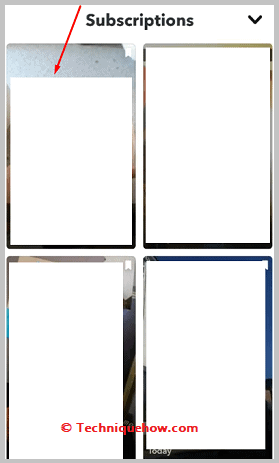
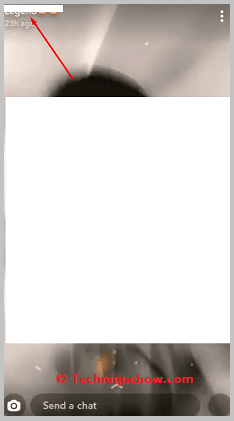
Քայլ 8. Անջատիչը կդառնա մոխրագույն, և հաշիվը կչեղարկվի:
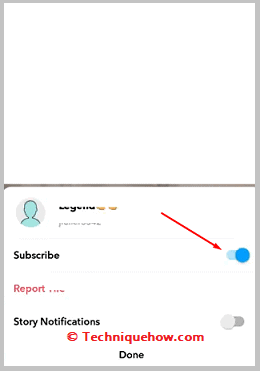
Քայլ 9. Դուք կկարողանաք պարզել, որ բաժանորդագրությունը հեռացված է ցանկից:
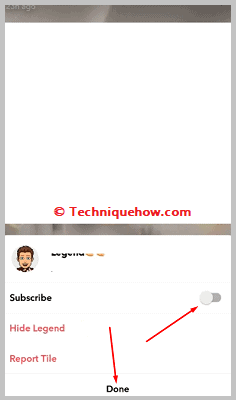
Քայլ 10. Դուք պետք է կրկնել նույն գործընթացը ցուցակի բոլոր բաժանորդագրությունների համար, որպեսզի բոլորը մեկ առ մեկ հեռացվեն:
Քայլ 11. Բոլոր բաժանորդագրությունները հեռացնելուց հետո դուք չեք գտնի որևէ մեկը: Բաժանորդագրություններ վերնագիր հայտնաբերման էջում, քանի որ դուք բաժանորդագրված չեք որևէ ալիքի Snapchat-ում:
2. Ջնջել Snapchat հաշիվը
Բոլոր բաժանորդագրությունները մեկ առ մեկ հեռացնելու գործընթացը Snapchat-ի հաշվից երկար է և բավականին ժամանակատար է, հատկապես, եթե ունեքբաժանորդագրված եք Snapchat-ում հաշիվների կամ ալիքների երկար ցանկին:
Տես նաեւ: Ներբեռնեք պատկերներ այն կայքերից, որոնք պաշտպանված են – ՆերբեռնիչՍակայն կարող եք գնալ ավելի արագ կամ ավելի հեշտ տարբերակի, որն է՝ ընդմիշտ ջնջելով Snapchat-ի հին հաշիվը՝ Snapchat-ի բոլոր բաժանորդագրություններից ազատվելու համար: Ձեր Snapchat հաշիվը ջնջելը ընդմիշտ կհեռացնի ձեր բոլոր Snapchat բաժանորդագրությունները, և դուք կարող եք բացել նոր Snapchat հաշիվ որպես դրա փոխարինում, և այն չի ունենա որևէ բաժանորդագրություն դրա վրա:
🔴 Հետևելու քայլերը.
Քայլ 1. Դուք պետք է սկսեք ջնջելով ձեր հին Snapchat հաշիվը:
Քայլ 2. Բացեք Snapchat հավելվածը:
Քայլ 3. Մուտք գործեք ձեր պրոֆիլ:
Քայլ 4. Սեղմեք պրոֆիլի bitmoji-ի վրա: Այնուհետև կտտացրեք Կարգավորումներ պատկերակը, որը նման է հանդերձանքի պատկերակին:
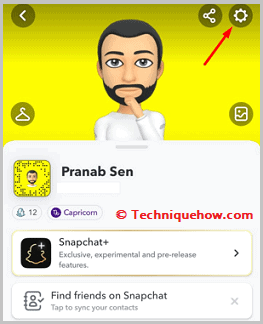
Քայլ 5. Այնուհետև սեղմեք Ես օգնության կարիք ունեմ:
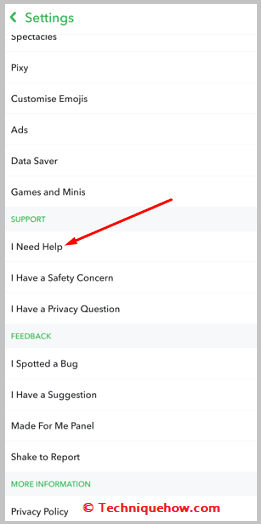
Քայլ 6. Սեղմեք Կառավարեք իմ հաշիվը :
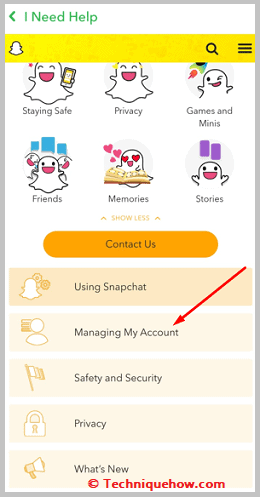
Քայլ 7. Այնուհետև սեղմեք Հաշվի տեղեկատվության վրա:
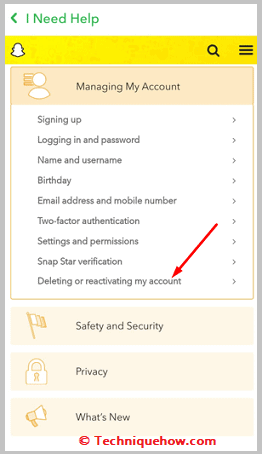
Քայլ 8. Սեղմեք Ջնջել իմ հաշիվը:
Քայլ 9: Դուք պետք է սեղմեք հաշվի պորտալի հղման վրա և մուտքագրեք Ձեր հաշվի գաղտնաբառը օգտվողի անունը ստուգելուց հետո:

Քայլ 10. Սեղմեք ՇԱՐՈՒՆԱԿԵԼ :
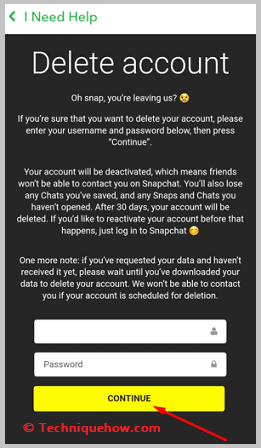
Քայլ 11. 30 օր հետո այն ընդմիշտ կջնջվի:
Քայլ 12: Snapchat-ի մուտքի էջում դուք պետք է սեղմեք Գրանցվել կոճակը:
Քայլ 13. Մուտքագրեք ձեր անունն ու ազգանունը:
Քայլ 14. Սեղմեք ՍտորագրելՎերև & AMP; Ընդունեք:
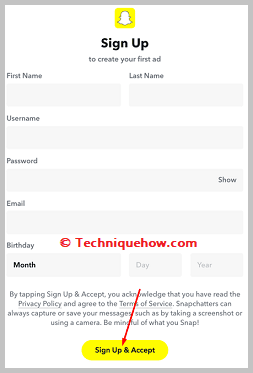
Քայլ 15. Դուք պետք է մուտքագրեք ձեր ծննդյան ամսաթիվը: Սեղմեք Շարունակել :
Քայլ 16. Ձեր օգտանունը կտրվի ձեզ: Կտտացրեք Շարունակել :
Քայլ 17. Սահմանեք գաղտնաբառ և կտտացրեք Շարունակել և ձեր հաշիվը կստեղծվի:
Ինչու չեմ կարող տես իմ բաժանորդագրությունները Snapchat-ում․ Նախկինում բաժանորդագրվել եք, դա կարող է լինել այն պատճառով, որ օգտատերը ջնջել է իր պրոֆիլը Snapchat-ում: Երբ օգտատերը ջնջում է իր Snapchat պրոֆիլը, անձը կորցնում է Snapchat-ի իր բոլոր բաժանորդագրությունները, և նրա դիտողները չեն կարողանա գտնել նրան կամ տեսնել նրա դրվագները կամ տեսանյութերը Discover էջում:
Բայց հնարավոր է նաև, որ անձը կարող է ժամանակավորապես ապաակտիվացնել այն և շուտով կգա: Այդ դեպքում դուք կկարողանաք գտնել օգտատիրոջը Snapchat-ում այն բանից հետո, երբ նա նորից ակտիվացնի իր հաշիվը այն ապաակտիվացնելուց հետո երեսուն օրվա ընթացքում: Դուք պետք է սպասեք և տեսնեք՝ նա նորից կակտիվացնի այն, թե ոչ՝ պարզելու համար՝ անձը ընդմիշտ ջնջե՞լ է իր պրոֆիլը, թե՞ ոչ։
Տես նաեւ: Posts Viewer – Ինչպես տեսնել ուրիշի ջնջված Instagram-ի գրառումները2. Դուք արգելափակված եք այդ պրոֆիլից
Երբ կարող եք։ Snapchat-ում պրոֆիլի բաժանորդագրություն տեսնելը կարող է լինել այն պատճառով, որ օգտատերը արգելափակել է ձեզ պրոֆիլից: Երբ Snapchat-ի որևէ ալիք արգելափակել է ձեզ Snapchat-ում, դուք այլևս չեք գտնի օգտատերին Snapchat հարթակում:
Բոլոր տեսանյութերն ու դրվագները, որոնք նախկինում տեղադրվել են օգտատերի կողմից, հասանելի չեն լինի ձեզ համար, քանի դեռ նա չի ապաշրջափակել ձեզ:
Սակայն դուք չեք կարող վստահ լինել, որ օգտատերը արգելափակել է ձեզ, եթե ընկերոջից չխնդրեք ստուգել այն: Եթե ձեր ընկերը կարող է տեսնել ալիքի տեսանյութերը, իսկ դուք չեք կարող, դա նշանակում է, որ դուք արգելափակված եք:
3. Այդ հաշիվն անջատված է
Երբ տեսնեք, որ դուք դուք չեք կարող ձեր պրոֆիլից բաժանորդագրություն գտնել Snapchat-ում, հավանաբար այն պատճառով, որ հաշիվը ներկայումս անցնում է ապաակտիվացման շրջան: Ապաակտիվացումը ժամանակավոր է, և սեփականատերը շուտով կվերականգնի այն, որից հետո դուք կրկին կկարողանաք գտնել պրոֆիլը Snapchat-ում և դիտել դրա տեսանյութերը:
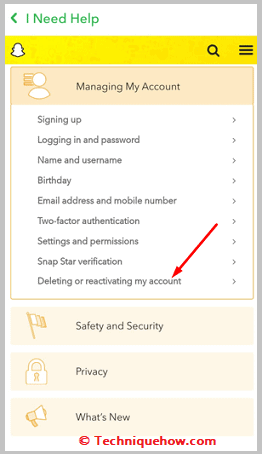
4. Snapchat-ի բաժանորդագրությունները անհետացել են
Բաժանորդագրությունը կարող է անհետացել այն պրոֆիլից, որին նախկինում բաժանորդագրվել եք: Դա կարող է պատահել, եթե սխալմամբ չեղարկել եք ալիքի բաժանորդագրությունը՝ սահեցնելով բաժանորդագրության անջատիչը դեպի ձախ: Այս իրավիճակում կարող եք կրկին բաժանորդագրվել Snapchat ալիքին՝ օգտատիրոջ տեսանյութերը դիտելու համար:
🔯 Ինչպես ուղղել.
Եթե չեք կարողանում գտնել ալիք, ում համար դուք նախկինում բաժանորդագրվել եք, դուք պետք է կապվեք Snapchat-ի աջակցման ծառայության հետ և տեղեկացնեք նրանց ձեր խնդրի մասին: Ձեր ձևը նրանց ուղարկելուց հետո ձեր խնդիրը կվերանայվի, և Snapchat-ի աջակցումը կկապվի ձեզ հետ՝ օգնելու ձեզ լուծել ձեր խնդիրները:խնդիր:
🔴 Հետևելու քայլերը.
Քայլ 1. Բացեք Snapchat-ի աջակցության էջը հղումից՝
//support.snapchat.com/en-GB/i-need-help?start=5695496404336640
Քայլ 2. Այնուհետև դուք պետք է սեղմեք Ես օգնության կարիք ունեմ Snapchat-ի գործառույթի հետ կապված:
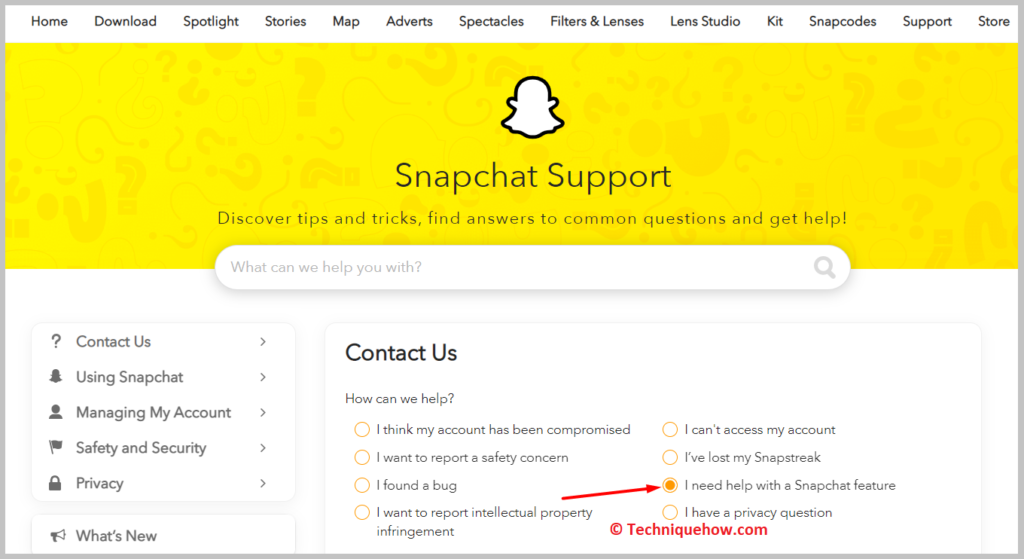
Քայլ 3. Հաջորդ ընտրանքներից ընտրեք Պատմություններ և Բացահայտում:
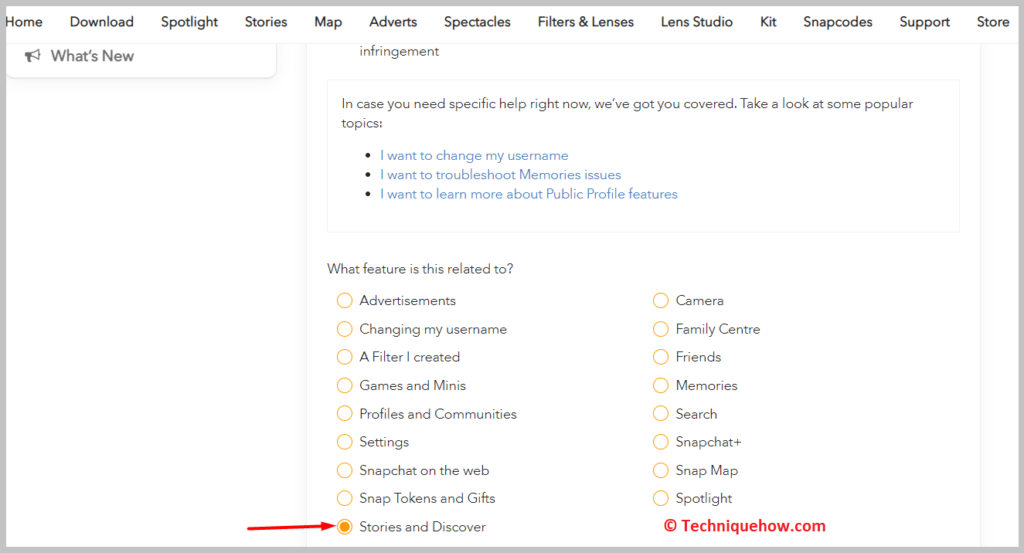
Քայլ 4. Դուք պետք է սեղմեք Բաժանորդագրություններ ընտրանքների վերջին փաթեթից:
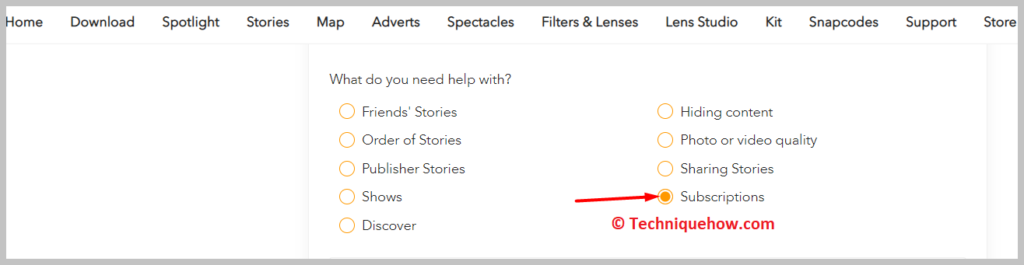
Քայլ 5: Այնուհետև մուտքագրեք ձեր օգտվողի անունը և էլփոստի հասցեն և մանրամասն նկարագրեք խնդիրը ստորև բերված ձևով:
Քայլ 6. Սեղմեք Ուղարկել :
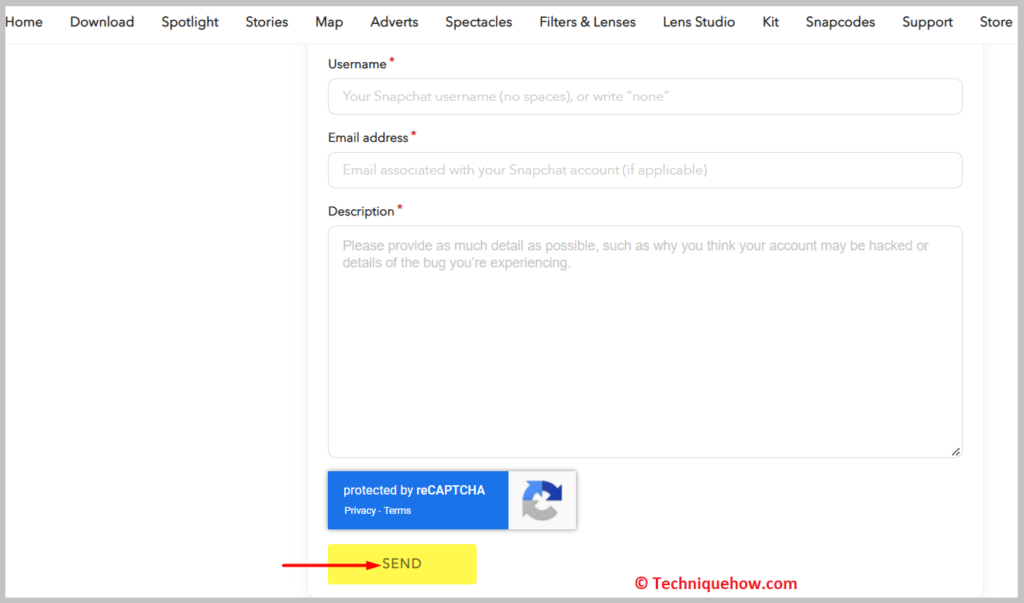
Հաճախակի տրվող հարցեր.
1. Snapchat-ի բաժանորդագրությունները կարո՞ղ են տեսնել ձեր լուսանկարները:
Ոչ, բաժանորդագրությունները Snapchat-ում ընկերների նման չեն: Նրանք չեն կարող ձեզ հետ ավելացնել կամ տեսնել ձեր պատմությունները Snapchat-ում: Snapchat-ի բաժանորդագրությունները միակողմանի են: Դուք կարող եք դիտել միայն նրանց տեսանյութերը, նրանք չեն կարող տեսնել ձեր նկարները կամ պրոֆիլի գնահատականը՝ ավելացնելով ձեզ Snapchat-ում:
2. Ինչպե՞ս գտնել թաքնված բաժանորդագրություններ Snapchat-ում:
Դուք պետք է սեղմեք Discover տարբերակի վրա, որը գտնվում է տեսախցիկի էկրանի աջ կողմում: Այնուհետև այն ցույց կտա Discover էջը: Դուք պետք է սեղմեք > պատկերակը Բաժանորդագրության վերնագրի կողքին, և այն կբացի բաժանորդագրությունների ամբողջ ցանկը:
